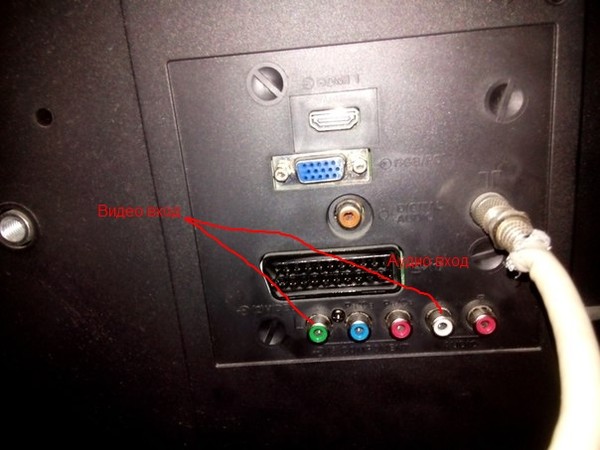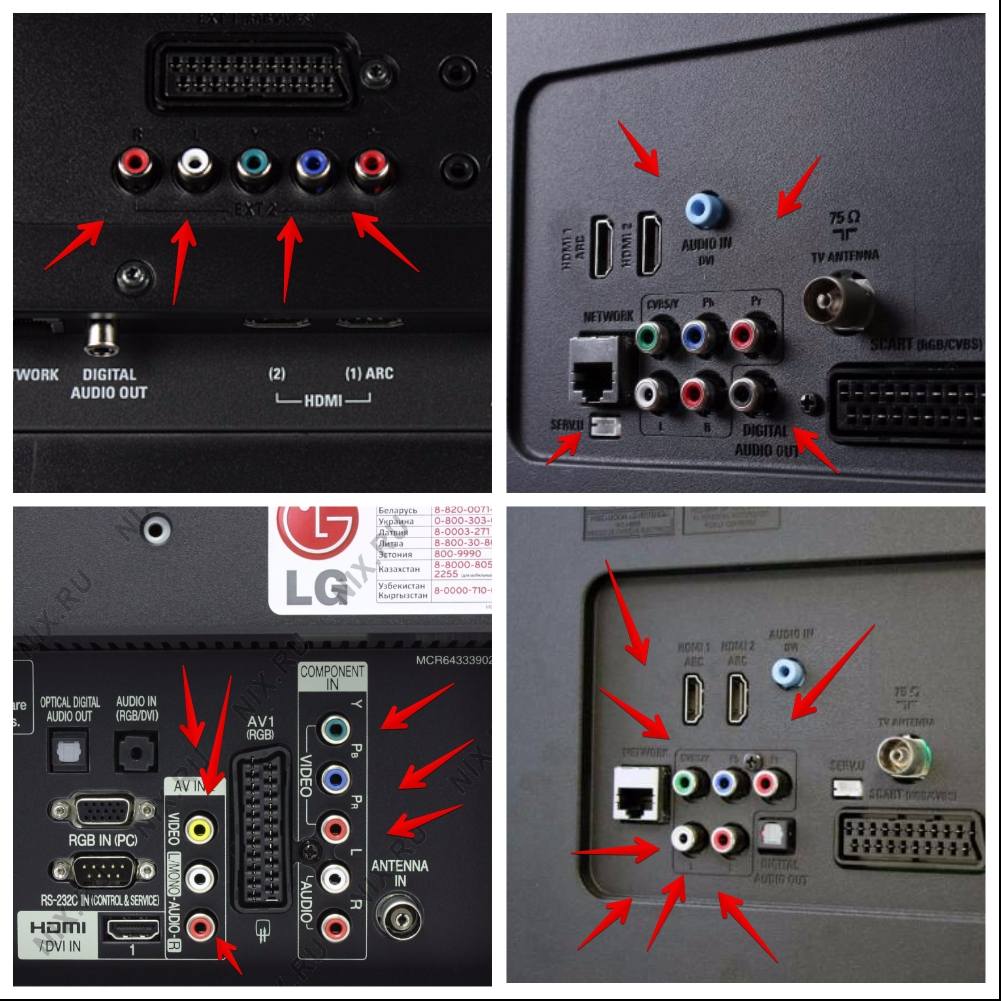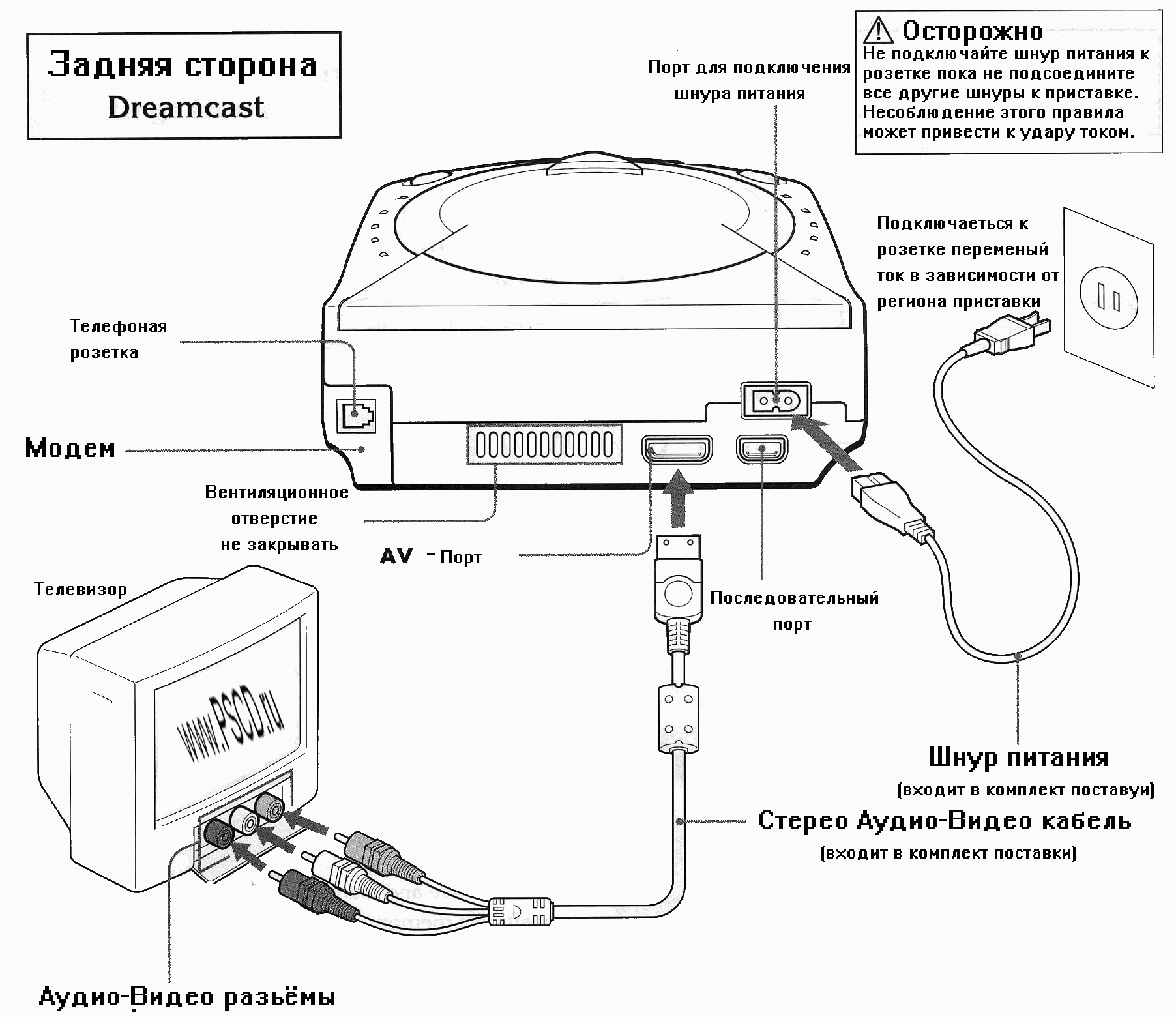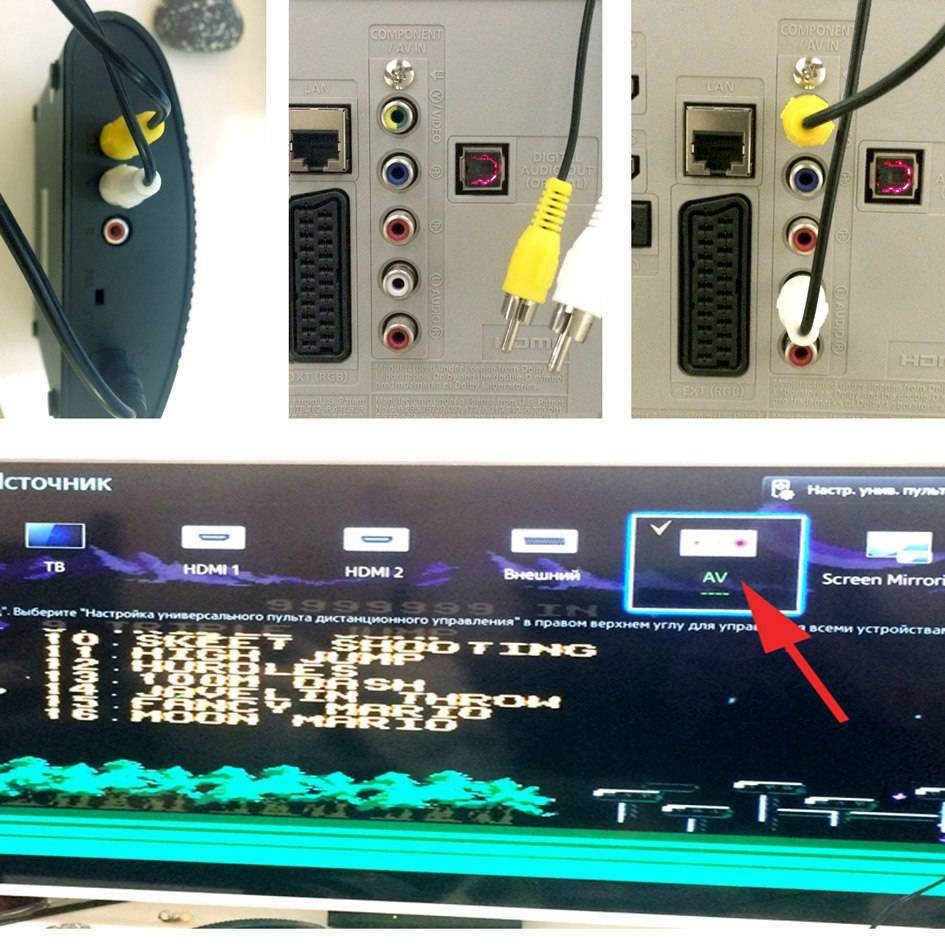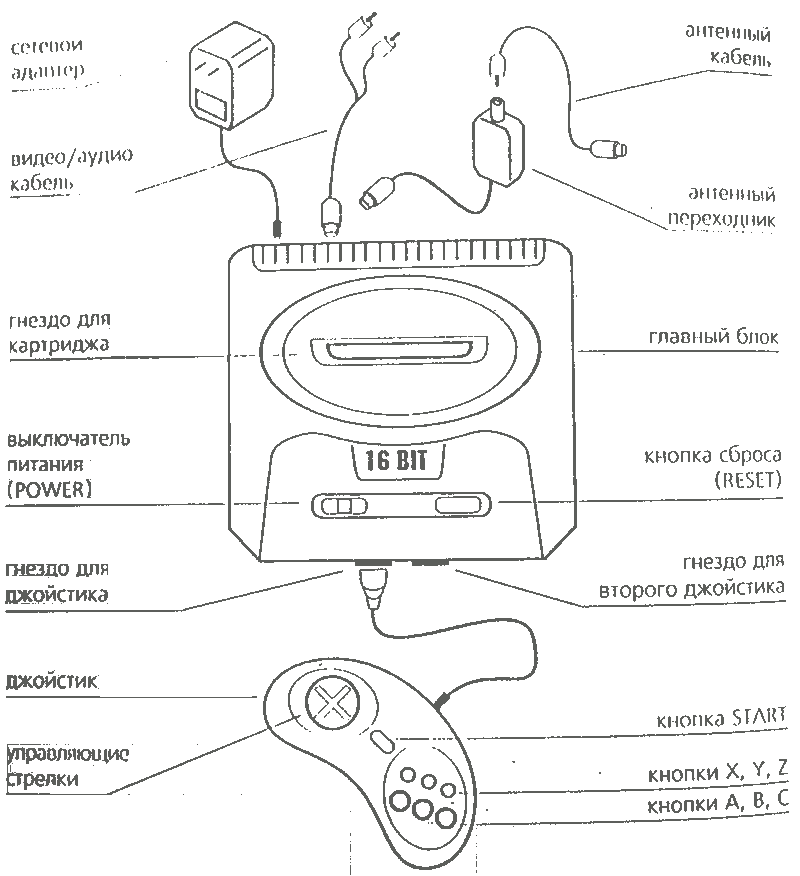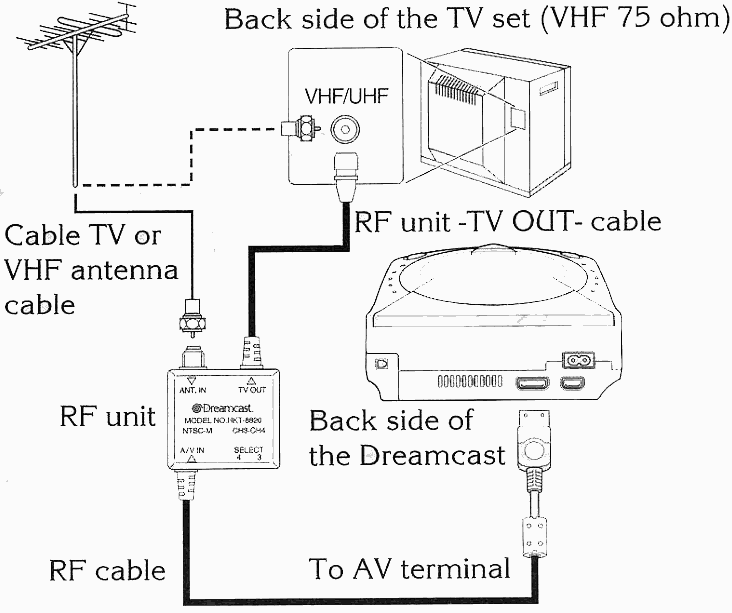Картриджи и самые популярные игры на «Денди»
Приставка и джойстики сами по себе не представляли интереса без специальных картриджей, именно они являлись носителями основной информации. На одном таком картридже могла быть как одна игра, так и 999! Но наиболее ценными считались те, в которых имелось от 3 до 10 различных игр. Молодежь постоянно менялись, покупали и продавали друг другу картриджи. Даже в наше время можно встретить людей, у которых остались целые коллекции оригинальных и редких игр.
Именно благодаря огромному ассортименту качественных и интересных игр, которые были выпущены для операционной системы Nes, данная консоль стала так востребована среди российских любителей игр. Такие бессмертные творения, как «Мортал Комбат», «Пакман», «Супер Марио», «Танки», «Остров приключений» и многие другие навсегда останутся в памяти людей, переживших культ девяностых.
Установка и подключение к современным телевизорам
Драйверы для джойстика
Но перед этим нужно озаботиться программной составляющей оборудования. Так как операционная система не знает, как управлять данным видом джойстика, нужно установить в неё драйвер с необходимой информацией. Естественно, что специально его никто для ПК не разрабатывал. Поэтому придётся воспользоваться универсальными средствами для реализации соединения подобных устройств с компьютером.
Таких программных продуктов много на просторах сети, но лучше воспользоваться приложением PPJoy. Оно оптимизировано для подключения неизвестных устройств наподобие джойстиков к компьютеру, посредством подбора подходящего драйвера.
Сам процесс скачивания и установки прост. После успешной инсталляции на рабочем столе появится иконка данной программы. Запустив её, можно увидеть окно, предлагающее добавить новое устройство в конфигурацию. Нужно нажать кнопку Add. Далее программа выдаст окошко, в котором требуется задать, каким образом будет происходить подключение. В настройках нужно указать следующее:
параллельный порт — LPT1, соответственно, если он один;
тип контроллера — SNES или NES;
тип интерфейса — Linux;
номер контроллера — Controler 1;
подтип контроллера — NES.
Теперь осталось нажать на кнопку Add. Этим самым программа добавит устройство в систему. В следующем окне необходимо нажать Done.
После установки всех настроек джойстика нужно его проверить и откалибровать. Для этого в операционных системах Windows есть пункт в Панели управления, именуемый «Игровые устройства». В нем, во вкладке «Свойства», имеется возможность проверить, как реагирует джойстик на нажатия тех или иных клавиш. Если наблюдается какая-либо активность, то джойстик работает, и можно открывать эмулятор. Если нет, то нужно перепаять все заново, так как что-то пошло не так.
Как включить сегу на телевизоре

Публикуем для Вас распечатку руководства пользователя, которая идёт в комплекте с каждой консолью Сега. В инструкции подробно написано о том, как подключить приставку к телевизору, как включить и играть в неё, а также решение возможных проблем
Составные части конструкции приставки Sega
Установка и подключение
Электропитание происходит от сети переменного тока 220В 50Гц с подключением сетевого адаптера установленного образца. Адаптер подключается к входу питания, расположенного на задней панели приставки. Выключатель питания (кнопка “POWER») находится на верхней панели приставки
Подключение Сеги к сети питания
Подключение к телевизору через AV вход (в этом случае цветопередача и графическое изображение будут наилучшими)
1. Вставьте комби-штеккер AV кабеля в AV выход приставки, расположенный на задней панели 2. Вставьте желтый штекер AV кабеля в видеовход, а белый штекер в аудиовход телевизора 3. Переведите телевизор в режим AV
Подключение Сеги к телевизору по AV-кабелю
Подключение к телевизору через антенный вход
1. Вставьте комби штекер модулятора в AV выход приставки 2. Соедините модулятор и антенный вход телевизора антенным кабелем 3. Настройте телевизор
Подключение Сеги к телевизору по антенному кабелю
* Примечание: возможно подключиться к телевизору через разъем SCART с помощью специального переходника.
Порядок работы • Убедитесь, что приставка выключена • Убедитесь, что все подключения к телевизору выполнены надлежащим образом • Подключите джойстик в левый (основной) разъем на передней панели, для игры вдвоем, второй джойстик подключается к правому (дополнительному) разъему • Вставьте картридж картинкой к себе в разъем на верхней панели для полного сопряжения контактов стыковки картридж вставляется с небольшим нажимом • Включите питание приставки. При правильном подключении на экране появится логотип “SEGA», затем название игры и игровой клип • Нажмите кнопку “START» на джойстике . Игра началась. Чтобы начать игру снова или перейти к следующей игре, нажмите кнопку “RESET» на верхней панели приставки
Функции джойстика
• Кнопка START начинает игру, а также включает/выключает паузу во время игры • Кнопки со стрелками слева управляют движением в игре • Кнопки А, В, С управляют основными действиями игры: стрельба прыжки и т.п. • Кнопки X, Y , Z служат, как правило, для дополнительных действий героя в сложных играх Конкретное назначение кнопок А, В, С, X, Y, Z зависит от игры.
Меры предосторожности
Для питания приставки используйте установленный сетевой адаптер. Не следует использовать самодельные или не установленные адаптеры. При подключениях к блоку процессора во избежание разрывов и внутренних повреждений тщательно проверьте все соединения.
На корпусе блока имеются отверстия, обеспечивающие охлаждение узлов системы во время работы, следует избегать факторов мешающих вентиляции и попадания в систему пыли и посторонних предметов. Нормальной для работы приставки является комнатная температура, поэтому она не должна находиться в близ источников тепла или под прямыми солнечными лучами.
При смене игрового картриджа или переключении шнуров приставку обязательно выключить. Между включением и выключением следует сделать определенный перерыв, а по окончании работы приставку необходимо отключить от сети.
Устанавливая картридж, переключая шнуры или подключая дополнительные аксессуары, во избежании повреждений контактов стыковки, не следует прилагать излишних усилий. При работе и хранении следует избегать попадания в систему влаги и пыли.
Не следует ставить на приставку посторонние предметы, а по окончании работы рекомендуется вновь её упаковать.
Во время игры следует находиться на расстоянии не менее одного метра от экрана телевизора. Помещение должно быть достаточно освещено. Через каждый час игры следует делать перерывы на 10—15 минут для защиты глаз от переутомления. Лицам, предрасположенным к эпилепсии, не рекомендуется пользоваться игровой приставкой без консультации с врачом
Возможные неисправности и методы их исправления
Если в работе приставки появляется неисправность, то она вызвана, как правило, незначительной причиной. Прежде чем обратиться по гарантии, выполните следующие проверки:
Настройка разрешения
После успешного подключения Sega Mega Drive 2 к плазменному телевизору возможно потребуется настроить разрешение, чтобы получить наилучшее качество изображения.
Проверка текущего разрешения
Перед настройкой разрешения необходимо убедиться, что текущее разрешение соответствует ожидаемому. На плазменном телевизоре выберите пункт меню «Информация об экране» или аналогичный, где будет указано текущее разрешение.
Настройка разрешения
Для настройки разрешения на плазменном телевизоре необходимо перейти в меню настроек и выбрать пункт «Разрешение». Далее необходимо выбрать оптимальное разрешение для приставки Sega Mega Drive 2, как правило, это будет 720х576 пикселей для PAL версии консоли и 720х480 пикселей для NTSC версии.
Изменение разрешения может привести к искажению изображения, поэтому необходимо производить настройку с осторожностью, обращая внимание на качество отображаемой картинки.
При настройке разрешения необходимо использовать пульт плазменного телевизора, поскольку консоль Sega Mega Drive 2 не имеет возможности настройки разрешения.
Пакет интернета «Игровой»
«Игровой» — один из двух тарифных планов интернет Ростелеком со скоростью, в два раза превышающей стандартный максимум для подключения домашнего интернета.
При подключении в регионах пропускная способность с пакетом «Игровой» составляет 200 Мбит/сек. Для пользователей из Москвы и некоторых других городов скорость может достигать 500 Мбит/сек (услугу предоставляет дочерний провайдер ОнЛайм). Это делает Ростелеком одной из самых привлекательных компаний для подключения домашнего интернета, если вы – геймер и планируете много играть и стримить прохождения.
В «Игровой» входит:
- Одна из трех игровых опций – бонусы для игр Wargaming, 4Game или Warface на выбор.
- Роутер (10 рублей/мес.) – со специальной технологией, поддерживающей скорости 200 Мбит/сек и выше.
- Антивирус Касперского – бесплатно на первый месяц.
- 101 ТВ канал от Wink.
- Само подключение к сети интернет от 200 Мбит/сек.
Дополнительно можно включить «Родительский контроль» — бесплатно за первый месяц, и далее за 99 рублей абонплаты. Доступен также 1 Тб пространства Яндекс.Диск+ за 200 рублей ежемесячной абонплаты.
Все дополнительные опции можно отключить и подключить в личном кабинете.
Особенности синхронизации с современными телевизорами
Подключить Sega к новому Smart TV или даже недорогой LED модели без дополнительных ухищрений не получится. Поддержка таких устройств здесь просто не предусмотрена, поскольку они работают через аналоговое подключение, тогда как в телевизионной технике используется цифровой сигнал. Конечно, можно включить приставку при помощи старого кинескопного ТВ, но есть куда более интересные пути решения проблемы.
Среди основных особенностей соединения современного цифрового телеприемника с Sega можно выделить следующие важные моменты:
- Низкое разрешение картинки. После подключения может наступить полное разочарование. Нужно учесть, что картинка 320×224 будет транслироваться в своем естественном качестве, на ТВ с UHD, Full HD это будет особенно заметно. Картинка будет очень пикселеобразной и нечеткой, на кинескопных устройствах эта особенность будет не столь заметной. Скорректировать проблему можно, если установить минимальное разрешение экрана в настройках телевизора.
- Световой пистолет не будет работать. Игры со стрельбой, так любимые поклонниками восьмибитных приставок, придется отложить в сторону. Связано это с тем, что экран LCD не дает резкой смены темных и светлых пятен, соответственно, чувствительности фотоэлемента в пистолете оказывается недостаточно. Кроме того, у картинки в цифровых ТВ есть определенная задержка сигнала, отсутствующая в кинескопных моделях.
- При подключении по компонентному входу изображение черно-белое. Проблема решается при помощи переключения техники на аналоговый сигнал. Делается это с пульта, в несколько касаний. После этого картинка будет цветной, а не черно-белой.
- В телевизорах Samsung не работает AV подключение через белый и желтый выходы. Подключение здесь выполняется через желто-зеленые разъемы, с дополнительной установкой переходника на SCART.
- В телевизорах LG есть проблемы с подключением по AV. Зато здесь есть возможность применения усилителя видеосигнала.
Это основные особенности, которые стоит учесть при синхронизации сигнала с 16-битной консоли Sega на ТВ, принимающий цифровой сигнал, или плазменную панель.
Подключаем Сегу к монитору компьютера
Если по каким-то причинам не получилось произвести синхронизацию приставки с плазменной панелью, то можно подключить Sega к монитору компьютера. Дополнительно потребуется приобрести видеоадаптер или ТВ-тюнер. Для процесса подойдёт интегрированный в ПК прибор.
Лучше использовать портативное устройство, которое передаёт сигнал через порт HDMI.
Алгоритм действий следующий:
- Установите на компьютер программу-драйвер, и произведите настройку ПК. Чтобы удобнее было использовать приставку, советуется установить специализированную программу. Называется она AverTV.
- Произведите настройку проекта.
- Подключите консоль к тюнеру либо адаптеру по той же системе, как и при синхронизации помощью AV-провода.
- Начинайте играть.
Как настроить телевизор для игры в консоли на 8 или 16 бит

Кто бы мог подумать, что игровая приставка, популярная в 80-х, будет актуальна даже спустя три десятка лет. В денди играют и те, кому захотелось вспомнить детство, и современная молодежь. При этом у пользователей часто возникают вопросы с подключением: нет подходящего разъема в телевизоре, или приставка «не понимает» современный дисплей. Чтобы избежать проблем с настройкой, необходимо знать, какие устройства лучше приобретать, как их правильно подключать и что можно настроить в телевизоре, чтобы получить адекватное изображение.
Раньше было проще: взял приставку, подключил к телевизору и играешь. Системные требования были одинаковы для всех: нужны тюльпаны и цветной телек. Или черно-белый — тогда развлечения не выбирали. Процесс настройки сводился к минимуму: провода подключались по цвету, и каждый мальчишка знал, что и куда нажимать. И это понятно: в то время был совсем небольшой технопарк, поэтому устройства идеально подходили друг к другу.
Проблемы и их решение
В процессе эксплуатации приставки совместно с телевизором иногда возникают незначительные проблемы.
Распространённые неполадки изображения:
Иллюстрация не выводится на монитор. Причин может быть несколько. Проверьте:
Другие трудности:
- Отсутствует звук. В этом случае всё просто. Возможно отключено звуковое сопровождение в самой игре или на телевизоре. Убедитесь в обратном. Проблема могла возникнуть из-за неправильно подключенных проводов «тюльпана».
- В момент игрового процесса на мониторе появляются полосы разного характера. В этом случае отрегулируйте девайс тонкой настройкой.
Насладиться игрой на старой Sega можно на современном телевизоре. Подключение и синхронизация устройств на требует особых навыков и специальных дополнительных гаджетов. Альтернативой и запасным вариантом является подключение к ПК. Здесь потребуются минимальные познания работы с программным обеспечением.
Особенности подключения
На старых телевизорах с кинескопом, а также на ЖК-мониторах и ПК, оборудованных ТВ тюнером, подключение производится через антенный кабель. Вместо внешней антенны подключается кабель от приставки. Антенный выход использует ТВ модулятор, работающий на 7-м или 10-м аналоговом канале «метрового» диапазона. Естественно, если поставить усилитель мощности, то такая приставка превратится в настоящий ТВ передатчик, сигнал от которого примется и на внешнюю антенну, однако, самостоятельное повышение мощности запрещено законом.
Мощности до 10 милливатт, которую выдаёт передатчик Dendy, достаточно, чтобы сигнал был чётким по кабелю, длина которого не превышает нескольких метров, и не перегружал телеприёмник в телевизоре, ПК или мониторе. Видео и звук передаются одновременно – в радиоспектре телесигнала, как по обычным аналоговым телеканалам.
У подключения через низкочастотный аудиовидеовыход сигнал звука и изображения передаётся раздельно – по отдельным линиям. Это не обязательно может быть коаксиальный кабель – хотя рекомендуется использовать именно его, линией может быть и телефонная «лапша», и витая пара проводов. Такое подключение часто используют в домофонах, например, от марки Commax, выпущенных в 2000-х гг, где в качестве телемонитора использовались не ЖК-дисплеи, а аналоговая телекамера на вызывной панели и электронно-лучевая трубка в «мониторной» (внутридомовой) части. Сигнал с раздельного аудиовидеовыхода может также подаваться на специальный видеоадаптер, оцифровывающий изображение. Это позволяет защитить картинку и звук от индустриальных помех.

Для работы в таком режиме используются композитный и S-видеовход на современном телевизоре. Но помните, что, каким бы ни было подключение, разрешение на современном мониторе будет далёким от идеального – не более 320*240 пикселей в общем. Чтобы снизить визуальную пикселизацию, отсядьте подальше от монитора.
Какие разъемы подойдут для подключения приставки Сега
Все приставки Сега требуют отдельного подключения питания от сети переменного тока 220В 50Гц. Для этого используется специальный сетевой адаптер, подключаемый к входу питания на задней панели игровой приставки. За подачу питания на все внутренние компоненты отвечает специальный переключатель POWER, расположенный на верхней панели приставки.

Вывод изображения осуществляется на телевизор через специальные интерфейсы. И если со старыми версиями ТВ практически никогда не возникало никаких проблем, то с новыми моделями могут появиться сложности. В частности, далеко не всегда понятно, как правильно подобрать разъем для подключения и как впоследствии настроить телевизор для нормальной работы с игровой приставкой.
Изображение с приставки Сега выводится на телевизор в виде аналогового сигнала. Раньше телевизоры использовали только такие системы приема, пока не получила широкого распространения концепция цифровой передачи данных. Сейчас большая часть разъемов на телевизорах представляет собой именно цифровые порты. Однако даже на самых современных моделях предусматривается хотя бы один аналоговый вход.
Порт AV

В комплекте с приставкой SEGA Mega Drive 2 поставляется кабель, подключаемый к разъемам AV. Его также принято называть «тюльпанами» за характерный внешний вид. Если подобный интерфейс уже присутствует в телевизоре, то проблем с подключением возникать не должно.
Чаще всего подобные интерфейсы располагаются с боковой стороны телевизора и представляют собой набор из трех разъемов разного цвета: желтый, красный и белый. Обычно рядом можно найти подпись INPUT. Каждый цвет обозначает конкретный тип передаваемого сигнала, так что подключение необходимо проводить в строгом соответствии с обозначениями.
Желтый контакт отвечают за передачу видеосигнала, а белый – за звук в монофоническом режиме. При желании можно реализовать полноценное стерео посредством размещения еще одного штекера в красном гнезде. Он отвечает за правый канал, так что белый разъем по умолчанию передает звук на левый канал.
Иногда подобные входы также называют компонентными, поскольку сигнал передается по нескольким проводам.
В рамках этого способа подключения можно также рассмотреть использование SCART входа. Это специальная контактная группа, в которой объединены все видео и аудио выходы. Однако в данном случае необходимо использовать переходник, позволяющий подсоединить к телевизору тюльпаны от приставки. Далее процедура ничем не отличается от использования стандартного AV входа.
Стоит отметить, что несмотря на наличие определенных стандартов, некоторые производители телевизоров могут произвольно располагать контактные группы или не отмечать их цветами. Поэтому в любом случае рекомендуется ознакомиться с инструкцией, прежде чем приступать к подключению игровой приставки. Впрочем, иногда можно добиться желаемого просто методом подбора.
Антенный кабель

Помимо разъемов AV, получать сигнал с игровой приставки Сега телевизор может через обычный антенный выход. Этот метод имеет смысл использовать при отсутствии необходимых кабелей или разъемов.
Порядок действий:
- На корпусе игровой приставки Sega отыскать выходы для аудио и видео.
- Вставить в нужные разъемы специальный модулятор с коаксиальным кабелем.
- Антенный провод протянуть от приставки к телевизору и вставить в нужный порт.
- Включить телевизор и приставку.
- Вставить в Сегу картридж с необходимой игрой, а также подключить джойстики управления.
Чтобы телевизор показывал нужное изображение, необходимо через его настройки перейти в режим автоматического поиска программ. На деле не составит большого труда отыскать необходимые частоты даже в ручном режиме. Чаще всего они располагаются между эфирными каналами ТНТ и СТС. Как только канал будет найден, можно приступать непосредственно к игре через приставку. Для этого надо всего лишь нажать кнопку «START» на джойстике.

Что для этого нужно
практически любая современная TV-приставка с возможностью установки приложений. Подойдет TV-бокс на чистом Android, “коробка” на Android TV, самодельная приставка на базе “малинки” или переделанный старый компьютер. Даже на Apple TV последних поколений такое возможно.
геймпад для удобного управления. Здесь упираемся исключительно в возможности подключения к вашей приставке. Для бокса со свободным USB-портом подойдет любой проводной USB-джойстик, приставка с Bluetooth справится с беспроводным геймпадом. Практически любая ТВ-приставка на Android сможет работать с радиоджойстиком через внешний приемник.
15 минут на настройку и загрузку игр.
Основные операции
Основные операции в системе представляют собой множество категорий. Так, пользователь сможет настроить следующие пункты:
- Менеджер программ.
- Картинку.
- Поиск трансляций.
- Установить актуальное время.
- Настроить системные параметры.
- Обновить перечень телеканалов.
Менеджер программ
Менеджер программ в свою очередь делится на несколько категорий. Рассмотрим каждый пункт отдельно.
Редактор каналов подразумевает набор параметров, благодаря которым можно:
- Добавить определенную трансляцию в перечень избранных. Для этого отметьте канал красной меткой, выбрав канал и нажав «ОК».
- Для удаления из данной категории нажмите «FAV».
- Если хотите убрать канал из списка, чтобы он вовсе не транслировался, то выберите его и нажмите на пульте кнопку синего цвета.
- Чтобы пропустить эфир воспользуйтесь зеленой клавишей.
- Если хотите переместить канал на другую позицию, то нажмите на красную клавишу, а когда выберите место кликните «ОК».
- Заблокировать канал можно посредством нажатия на желтую кнопку.
Учтите, что рассмотренный раздел может потребовать ввод пароля при редактировании списка трансляций. Обычно устанавливается стандартный простой код – 0000. Так можно присвоить определенный номер к эфиру, удалить конкретный канал, добавить в избранное или убрать его оттуда.
Следующая функция в менеджере программ – Телегид. Эта опция позволяет просмотреть расписания ближайших телетрансляций. Также млжно прочитать описание конкретного канала. Другими словами – это программа передач в телевизоре.
Третья категория – сортировка. Позволяет отсортировать эфиры по названию или идентификационному номеру. Так вы сможете выставить их по алфавиту, использовать собственную нумерацию или установить автоматическую.
Как подключить Айфон к телевизору Самсунг Смарт ТВ: по Wi-Fi, USB, HDMI, программы
Настройка изображения
Рассматривая, как настроить приставку Селенга, стоит отметить один из важных параметров – изображение. Откройте меню и перейдите во второй раздел. Затем пользователь сможет:
- Изменить формат изображения. Поставить соотношение 4:3, полный экран, 16:9, широкий или панорамный. Желательно оставлять выбор за системой и ставить «Авто».
- Настроить уровень громкости для определенной трансляции или сразу для всех.
- Поставить нужное разрешение. Например, для NTSC следует ставить 480i/480р, для PAL – 576i/576p. Также доступно максимальное разрешение – 720р/1080i/1080p.
- Настроить прозрачность меню.
- Поменять яркость, активировать видимый номер трансляции, установить время на экране.
Поиск каналов
Следующий пункт – поиск каналов. Эта опция проводится в самом начале после подключения тюнера. Но, также пользователь может выполнить повторный поиск. В меню доступно:
- Автоматический поиск.
- Ручной поиск. Используется, когда автопоиск не дал должных результатов (обычно из-за плохого сигнала или ошибки).
- Поменять страну.
- Активировать питание антенны. Данную опцию включайте тогда, когда используете антенну с усилителем.
Настройка времени
Объяснять, что собой представляет настройка времени не имеет смысла. В данном пункте собраны стандартные параметры, среди которых:
- Настройка времени.
- Смена региона.
- Установка часового пояса.
- Включение таймера на отключение телевизора.
Настройка опций
Параметры не требуют дополнительных манипуляций. Единственное, что доступно для пользователя – поменять язык меню.
Системные настройки
В разделе системных параметров пользователю доступны следующие опции:
- Функция родительского контроля. Позволяет ограничить доступ к просмотру определенных телеканалов. При использовании опции система запросит ввод пароля. Введите 000000. Также можно поставить код на использование конкретных приложений в телевизоре, например, на Ютуб.
- Сброс параметров. Эта функция применяется только в крайних случаях. Допустим, случился системный сбой и многие опции в телевизоре больше не работают, а действия по решению проблемы не принесли результата, тогда выполните сброс настроек до заводских.
- Обновление программного обеспечения. Помните, что каждый софт нуждается в регулярных обновлениях. Если этого не делать, то со временем могут появляться разные ошибки. Обычно, обновление происходит автоматически самой системой, но иногда происходит непредвиденный сбой, из-за чего приходится устанавливать обнову вручную.
Проблема с сетью «Код ошибки 400» на Youtube: причины, что делать?